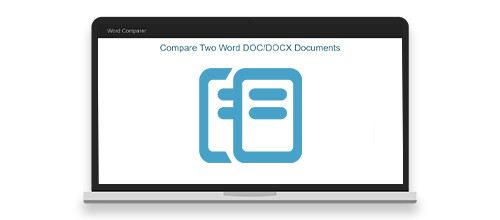
השוואה בין מסמכי Word מתבצעת במקרים שונים כדי לזהות את ההבדלים. כלים מקוונים שונים מאפשרים לך להשוות מסמכי Word, עם זאת, ייתכן שיהיה עליך ליישם את תכונת ההשוואה מתוך היישומים שלך. כדי להשיג זאת, מאמר זה מראה כיצד להשוות בין שני מסמכי Word ב- Python.
ספריית Python להשוואת מסמכי Word
כדי להשוות מסמכי DOCX או DOC, נשתמש ב-Aspose.Words for Python. הספרייה האמורה מאפשרת לך להפוך את תכונות עיבוד התמלילים לאוטומטיות מתוך יישומי Python שלך. אתה יכול להתקין את הספרייה מ-PyPI באמצעות פקודת ה-pip הבאה.
pip install aspose-words
השווה בין שני מסמכי Word ב-Python
Aspose.Words עבור Python מקל עליך למדי להשוות בין שני מסמכי Word. בתהליך ההשוואה, השינויים מתפרסמים במסמך הראשון כתיקונים. להלן השלבים להשוואה בין שני מסמכי Word ב- Python.
- ראשית, טען את מסמך Word הראשון באמצעות מחלקה Document.
- לאחר מכן, טען את המסמך השני באמצעות Document class.
- התקשר לשיטה compare(Document, string, datetime.today()) באמצעות אובייקט המסמך של המסמך הראשון.
- בדוק אם המסמכים שונים באמצעות המאפיין Document.revisions.count.
- לבסוף, שמור את המסמך הראשון כדי לקבל את התיקונים.
דוגמת הקוד הבאה מראה כיצד להשוות בין שני מסמכי Word.
import aspose.words as aw
from datetime import date
# טען את המסמך הראשון
doc = aw.Document("calibre.docx")
# טען מסמך שני
doc2 = aw.Document("calibre2.docx")
# להשוות מסמכים
doc.compare(doc2, "user", date.today())
# שמור את המסמך כדי לקבל את התיקונים
if (doc.revisions.count > 0):
doc.save("compared.docx")
else:
print("Documents are equal")
להלן צילום המסך של תוצאת ההשוואה.
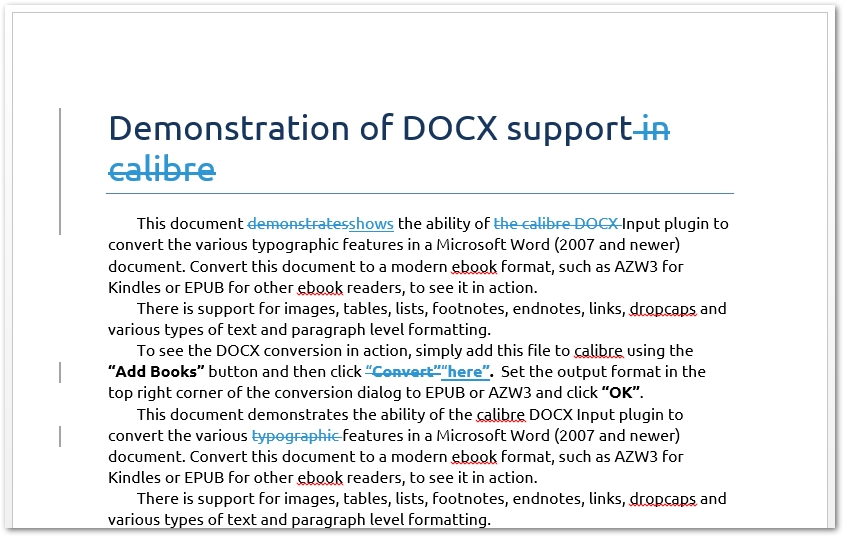
אפשרויות נוספות להשוואת מסמכי Word
Aspose.Words מספקת גם כמה אפשרויות נוספות לשלוט בתהליך השוואת המסמכים. לדוגמה, אתה יכול להתעלם מסוגים מסוימים של אלמנטים כגון כותרות עליונות, כותרות תחתונות, הערות וכו’. כמו כן, אתה יכול להגדיר פירוט כדי לציין אם להשוות את המסמכים לפי תווים או מילים. להלן השלבים להגדרת אפשרויות אלה.
- ראשית, טען את מסמך Word הראשון באמצעות מחלקה Document.
- לאחר מכן, טען את המסמך השני באמצעות Document class.
- צור מופע של מחלקה CompareOptions והגדר את האפשרויות הרצויות.
- קרא לשיטה compare(Document, string, datetime.today(), CompareOptions) באמצעות אובייקט המסמך של המסמך הראשון.
- בדוק אם המסמכים שונים באמצעות המאפיין Document.revisions.count.
- לבסוף, שמור את המסמך הראשון כדי לקבל את התיקונים.
דוגמת הקוד הבאה מראה כיצד להשתמש באפשרויות נוספות תוך השוואה בין שני מסמכי Word.
import aspose.words as aw
from datetime import date
# טען את המסמך הראשון
doc = aw.Document("calibre.docx")
# טען מסמך שני
doc2 = aw.Document("calibre2.docx")
# להגדיר אפשרויות נוספות
options = aw.comparing.CompareOptions()
options.ignore_formatting = True
options.ignore_headers_and_footers = True
options.ignore_case_changes = True
options.ignore_tables = True
options.ignore_fields = True
options.ignore_comments = True
options.ignore_textboxes = True
options.ignore_footnotes = True
# להשוות מסמכים
doc.compare(doc2, "user", date.today(), options)
# שמור את המסמך כדי לקבל את התיקונים
if (doc.revisions.count > 0):
doc.save("compared.docx")
else:
print("Documents are equal")
קבל רישיון API בחינם
אתה יכול לקבל רישיון זמני על מנת להשתמש ב-Aspose.Words עבור Python ללא מגבלות הערכה.
סיכום
במאמר זה, למדת כיצד להשוות בין שני מסמכי Word ב- Python. יתר על כן, ראית כיצד לשלוט בפעולת השוואת המסמכים באמצעות אפשרויות שונות. חוץ מזה, אתה יכול לחקור תכונות אחרות של Aspose.Words עבור Python באמצעות תיעוד. בכל שאלה, אתה יכול לשאול אותנו דרך הפורום שלנו.